Um mit Visual Composer Website Builder zu beginnen, müssen Sie zuerst das Plugin installieren. Es gibt 2 Möglichkeiten, Visual Composer zu installieren: automatische Installation und manuelle Installation.
Visual Composer automatisch installieren
Um das Visual Composer-Plugin automatisch auf Ihrer Website zu installieren, gehen Sie folgendermaßen vor:
- Gehen Sie zu visualcomposer.com/get-started
- Geben Sie Ihre E-Mail-Adresse und klicken Sie auf „Get Started“
- Für die Installation wählen und klicken Sie auf die „Kostenlose Version“

- Geben Sie Ihre Website-URL und klicken Sie auf „Überprüfen Sie Ihre Website“

- Klicken Sie auf „Klicken, um die Installation abzuschließen“

- Sie werden zu Ihrem WordPress-Admin-Panel weitergeleitet und das Plugin wird auf Ihrer Website installiert.
Visual Composer manuell installieren
Wenn Sie das Visual Composer-Plugin lieber manuell installieren möchten, müssen Sie das Plugin zuerst herunterladen, indem Sie die folgenden Schritte ausführen:
- Gehe zu visualcomposer.com/get-started
- Geben Sie Ihre E-Mail-Adresse ein und klicken Sie auf „Erste Schritte“
- Wählen Sie für die Installation die „Kostenlose Version“
- Wählen Sie die manuelle Installation und klicken Sie auf „visualcomposer herunterladen“.zip“

Nachdem Sie das Plugin heruntergeladen haben, müssen Sie es wie folgt auf Ihre Website hochladen:
- Öffne dein WordPress Admin Panel und navigiere zu Plugins
- Wählen Sie ‚Add New‘ (linke Ecke)
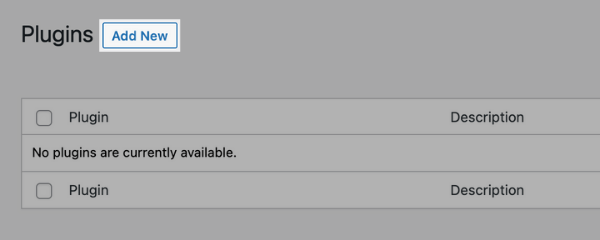
- Wählen Sie ‚Upload Plugin‘ (obere linke Ecke)
- Wählen Sie den visualcomposer.zip, die Sie zuvor heruntergeladen haben, und klicken Sie auf ‚Jetzt installieren‘
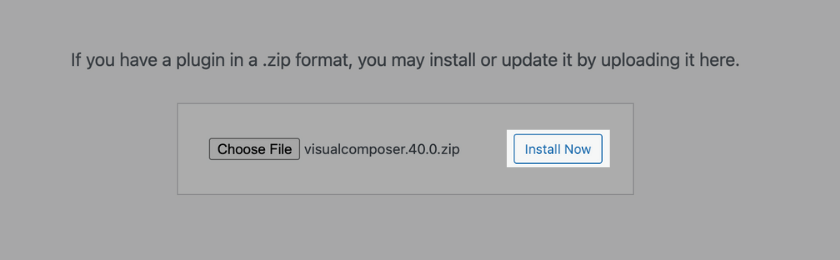
- WordPress installiert das Plugin automatisch
- Klicken Sie auf ‚Plugin aktivieren‘, um die Installation abzuschließen
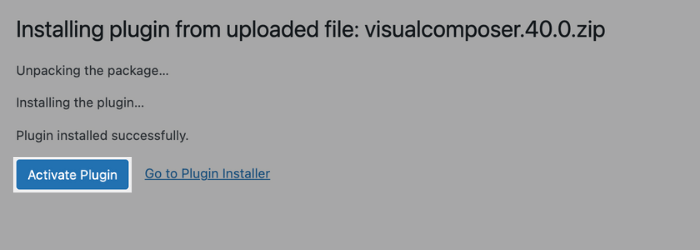
Installieren Sie Visual Composer über das WordPress-Dashboard
Sie können Visual Composer auch direkt über Ihr WordPress-Admin-Dashboard installieren. Befolgen Sie dazu diese Schritte:
- Melden Sie sich in Ihrem WordPress-Admin-Panel an;
- Gehen Sie zum Abschnitt Plugins;
- Klicken Sie oben auf „Neu hinzufügen“;
- Geben Sie „Visual Composer“ in die Suchleiste ein;
- Suchen Sie „Visual Composer Website Builder“ und klicken Sie auf „Jetzt installieren“;
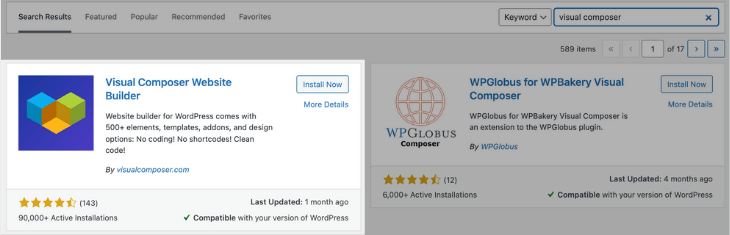
- Klicken Sie auf „Aktivieren“, um die Installation abzuschließen.
Jetzt haben Sie Visual Composer auf Ihrer Website installiert und erhalten Zugriff auf den Visual Composer Hub – eine Online-Bibliothek mit Inhaltselementen, Vorlagen und Erweiterungen.
